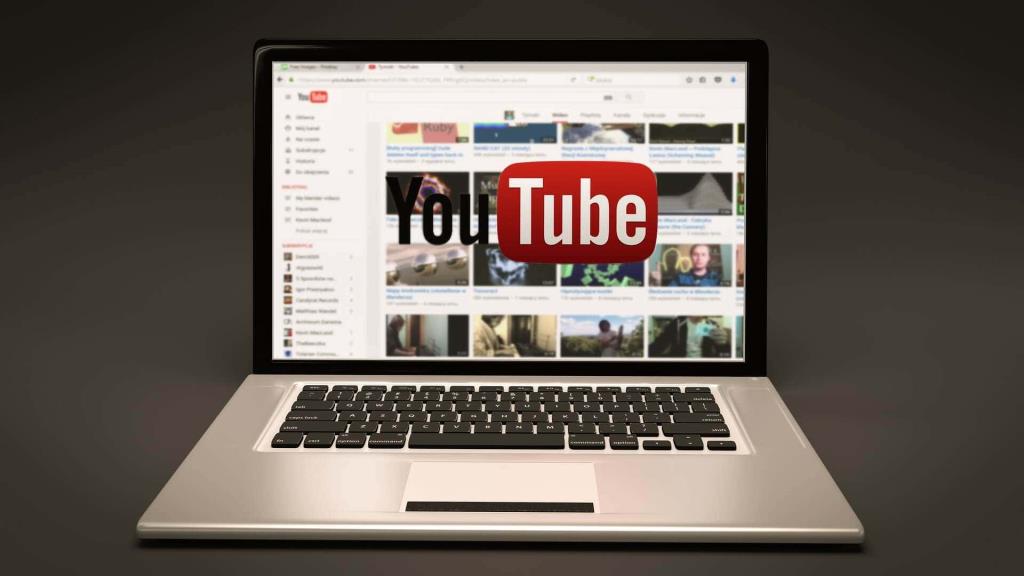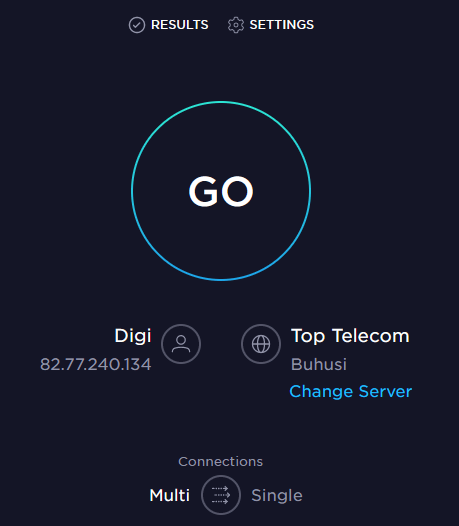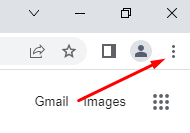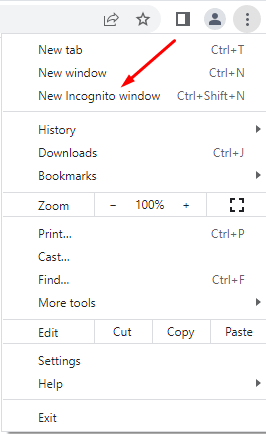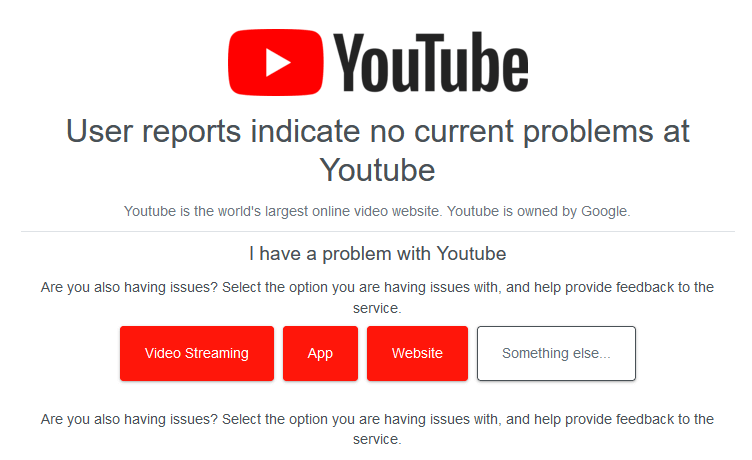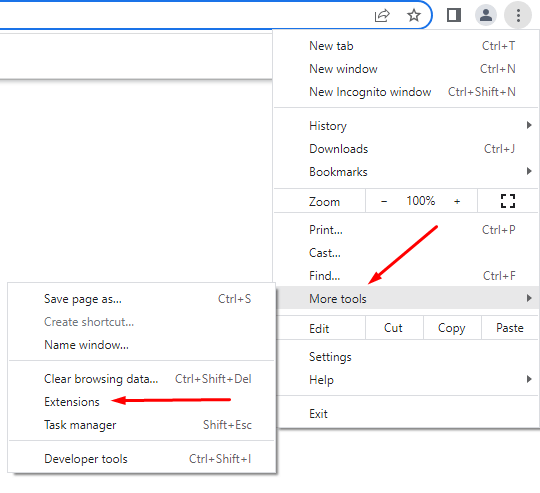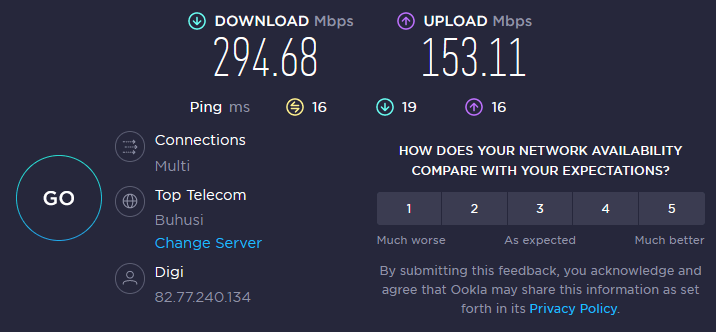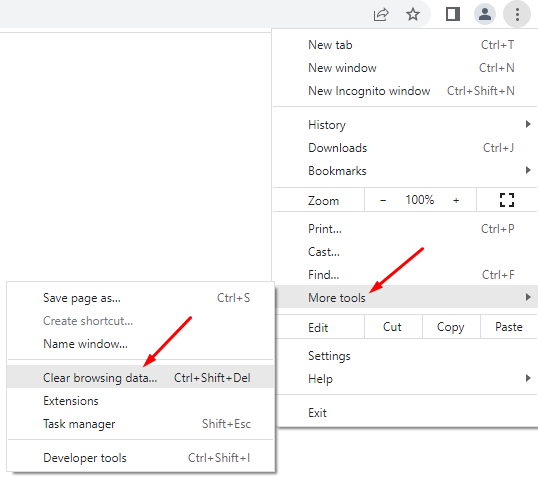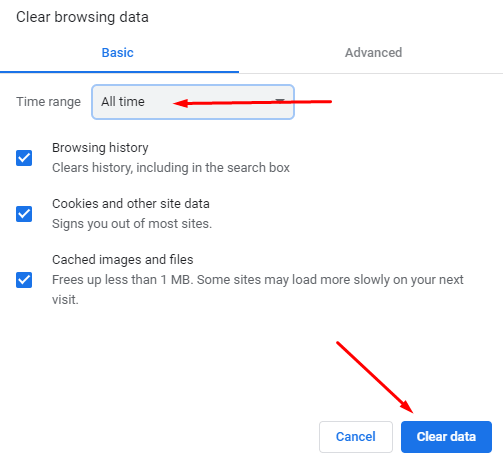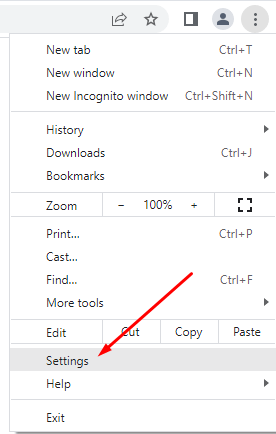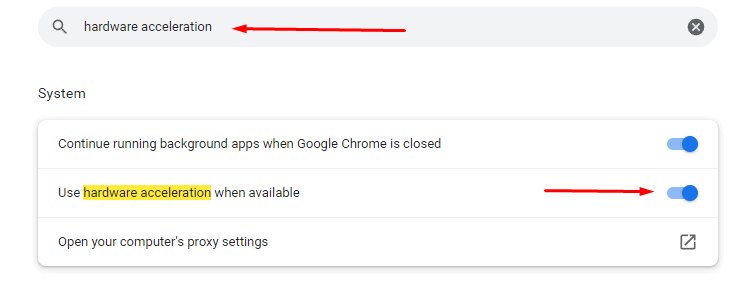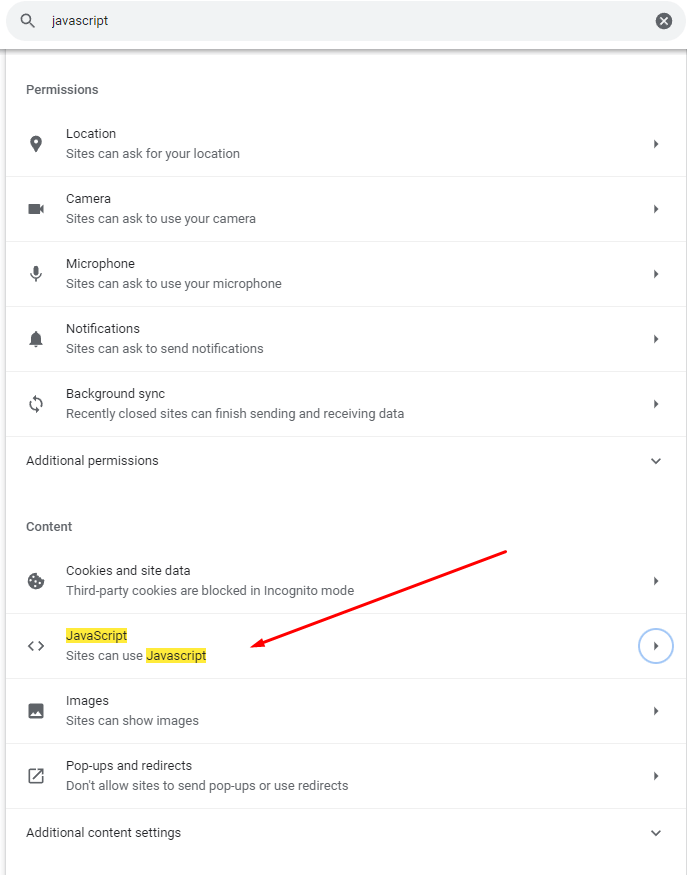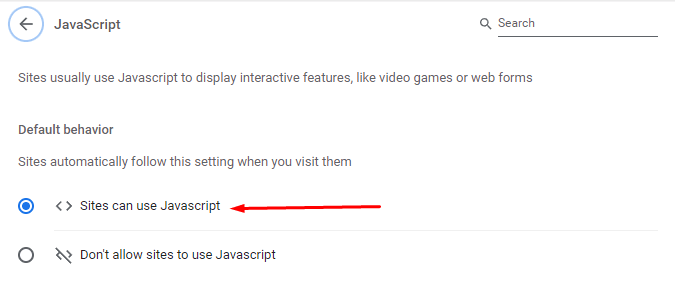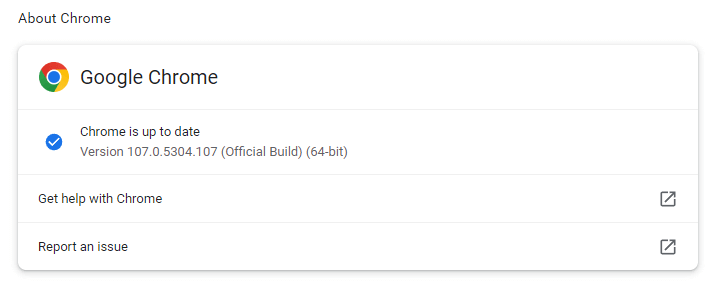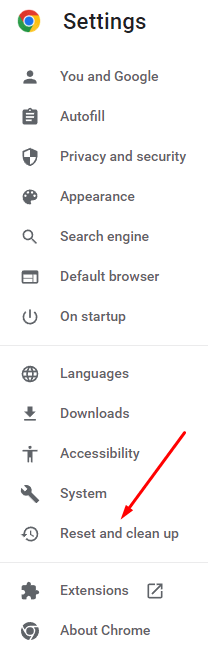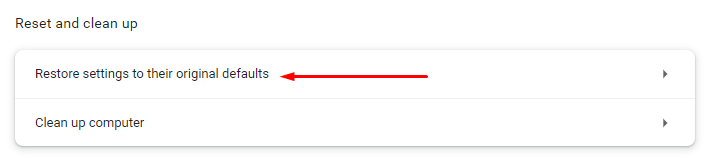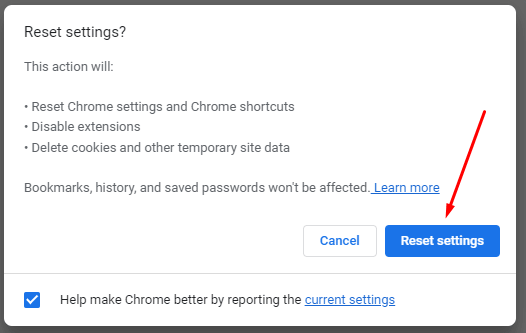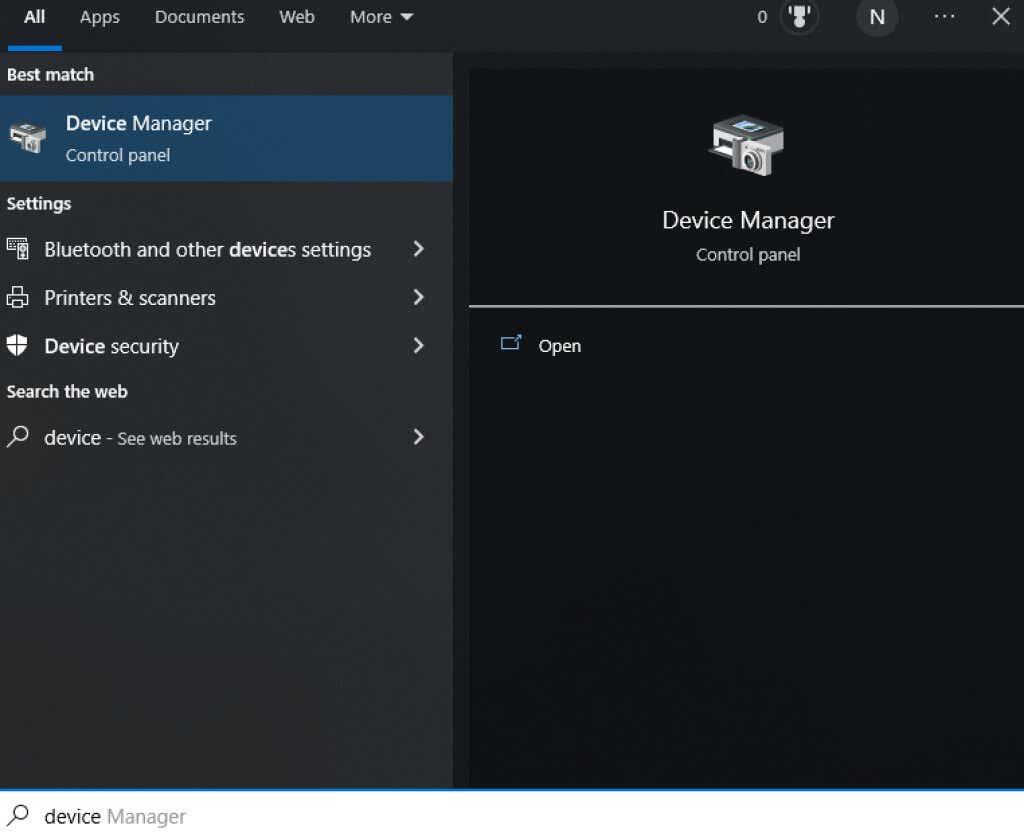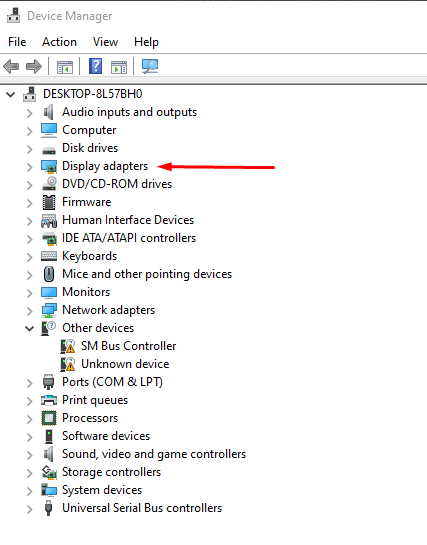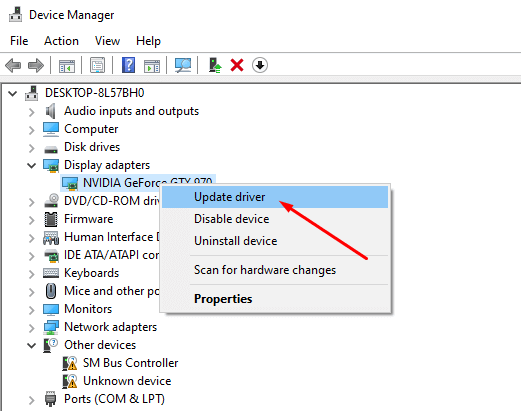Nëse YouTube nuk funksionon në Chrome, ka disa mënyra për të rregulluar problemin. Ja se si të rregulloni problemet më të zakonshme me YouTube në Chrome.
Disa faktorë ndikojnë në mënyrën se si funksionon Google Chrome dhe si komunikon me YouTube. Mund të jetë shpejtësia juaj e internetit ose një problem me të dhënat e korruptuara të shfletuesit. Pra, ndiqni hapat e mëposhtëm për zgjidhjen e problemeve për ta bërë YouTube të funksionojë përsëri në kompjuterin tuaj Windows, Mac, Android ose iOS.
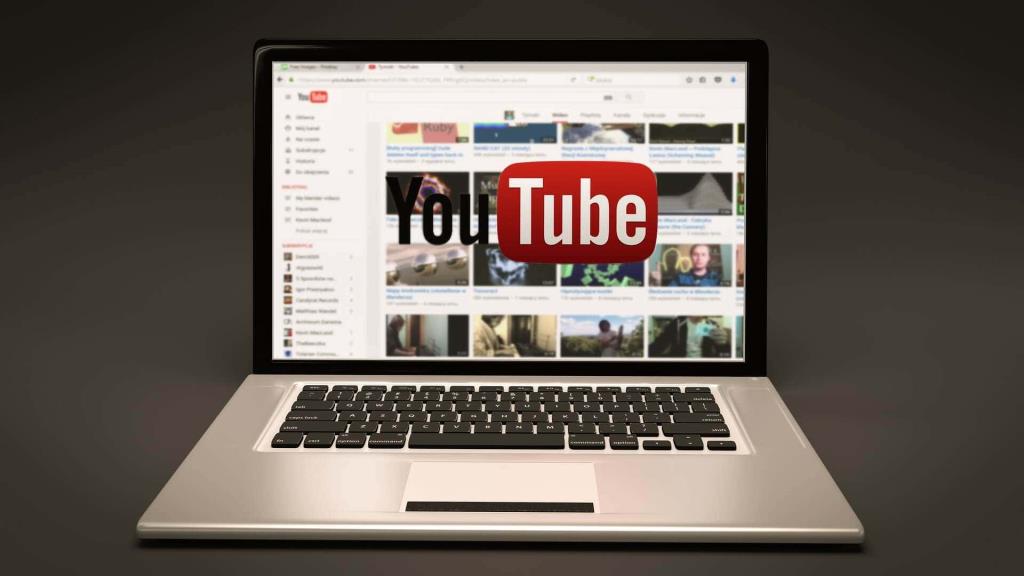
1. Kontrolloni lidhjen tuaj në internet
Shpejtësia e ngadaltë e internetit ose mungesa e lidhjes me internetin do të rezultojë që videot e YouTube të mos luhen në Google Chrome. Sigurohuni që kompjuteri juaj të jetë i lidhur saktë me internetin. Kontrolloni kabllot ose nëse përdorni Wi-Fi, kontrolloni fuqinë e lidhjes.
Përdorni një testues falas të shpejtësisë së internetit si Speedtest nga Ookla për të kontrolluar lidhjen tuaj. Kur faqja të ngarkohet, zgjidhni Shko dhe prisni rezultatet.
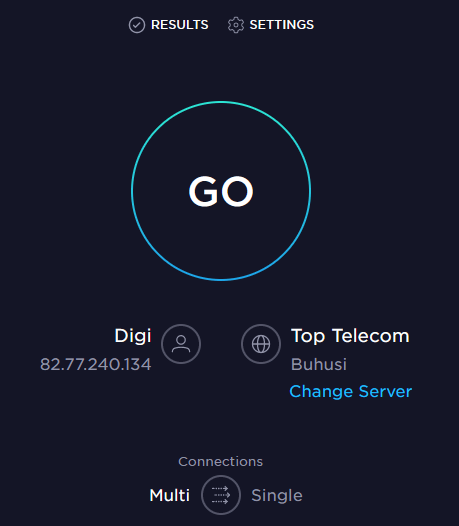
Ky test i shpejtësisë ju tregon shpejtësinë e shkarkimit dhe ngarkimit. Nëse rezultati përputhet me planin tuaj të abonimit me ofruesin e internetit, gjithçka duhet të jetë në rregull. Por nëse testi tregon se interneti juaj është më i ngadalshëm se sa duhet, do t'ju duhet të kontrolloni se çfarë e shkakton problemin e rrjetit. Provoni të rindizni ruterin dhe PC-në tuaj dhe shikoni nëse kjo rregullon lidhjen e ngadaltë të internetit.
2. Përdorni modalitetin e fshehtë
Ndonjëherë shkaku i problemeve tuaja në YouTube mund të mos jetë lidhja e internetit ose shfletuesi Chrome. Mund të jetë llogaria juaj e Google. Për të provuar nëse ky është problemi, provo të përdorësh Chrome në modalitetin e fshehtë .
- Hapni Google Chrome dhe shkoni te menyja e cilësimeve duke klikuar në menynë me tre pika në këndin e sipërm djathtas të shfletuesit.
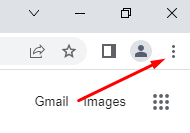
- Zgjidhni dritaren e re të fshehtë . Do të hapet një skedë e re e fshehtë. Provoni të shfletoni YouTube në të.
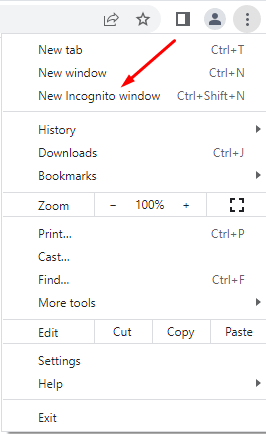
3. Kontrolloni nëse serverët e YouTube funksionojnë siç duhet
Ndonjëherë problemi me mosfunksionimin e YouTube në Google Chrome mund të mos jetë në fund. Serverët e YouTube herë pas here nuk funksionojnë, kështu që mund të jeni duke përjetuar një ndërprerje. Ju mund të kontrolloni statusin e YouTube dhe platformave të tjera në internet duke vizituar faqen e internetit DownDetector.
- Vizitoni downdetector.com .
- Shkruani "YouTube" në shiritin e kërkimit, zgjidhni cilin shërbim YouTube dëshironi të kontrolloni (opsionet janë YouTube, YouTube Music ose YouTubeTV) dhe prisni rezultatet.
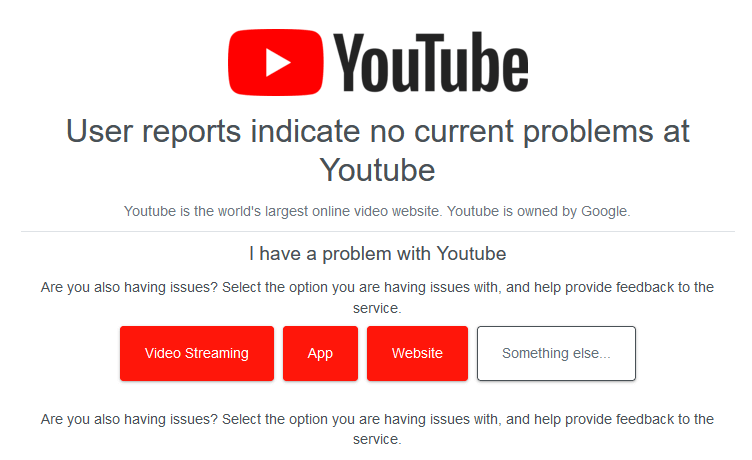
4. Çaktivizoni ose hiqni shtesat dhe shtojcat e shfletuesit
Shtesat e Google Chrome përmirësojnë veçoritë e shfletuesit dhe e bëjnë shfletimin më të lehtë. Megjithatë, këto zgjerime ndonjëherë mund të shkaktojnë probleme. Për shembull, bllokuesit e reklamave ndonjëherë mund të bien ndesh me disa funksione të faqes në internet. Provoni të çaktivizoni të gjitha shtesat tuaja të Chrome.
- Hapni Google Chrome dhe zgjidhni tre pikat për të hapur menynë e cilësimeve.
- Shkoni te " Mjete të tjera " dhe kur të hapet menyja anësore, zgjidhni " Zgjerime " .
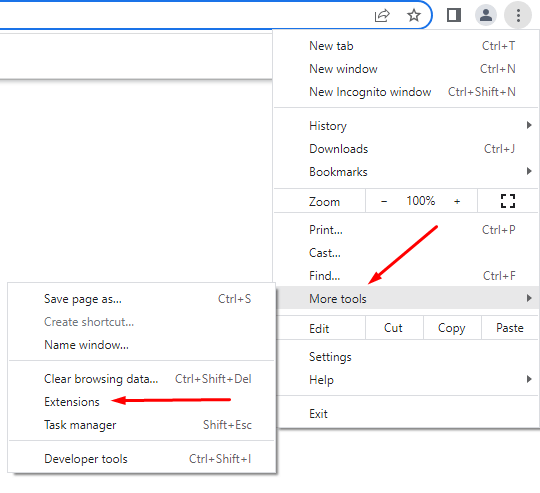
- Do të hapet një dritare e re me të gjitha shtesat që keni instaluar. Mund t'i hiqni ose çaktivizoni duke ndezur ose çaktivizuar rrëshqitësin.
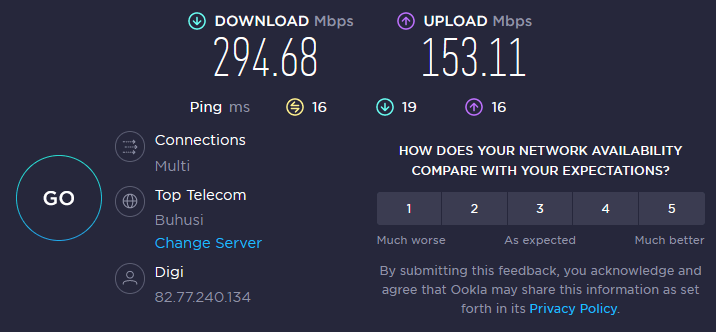
Nëse kjo nuk e rregullon që YouTube nuk funksionon në Google Chrome, provo hapin tjetër.
5. Pastro memorien e memories dhe kukit
Shfletuesit e uebit zakonisht ruajnë imazhe të ruajtura në memorie, kështu që faqet e internetit që vizitoni shpesh ngarkohen më shpejt. Ndonjëherë, këta skedarë korruptohen dhe shkaktojnë probleme herën tjetër që përpiqeni të hapni një faqe interneti. Ju mund ta rregulloni shpejt këtë problem duke pastruar cache-in e shfletuesit dhe cookies. Këtu është një udhëzues i shpejtë se si ta bëni atë:
- Hapni Google Chrome dhe shkoni te menyja me tre pika. Zgjidhni Më shumë mjete , më pas zgjidhni Pastro të dhënat e shfletimit .
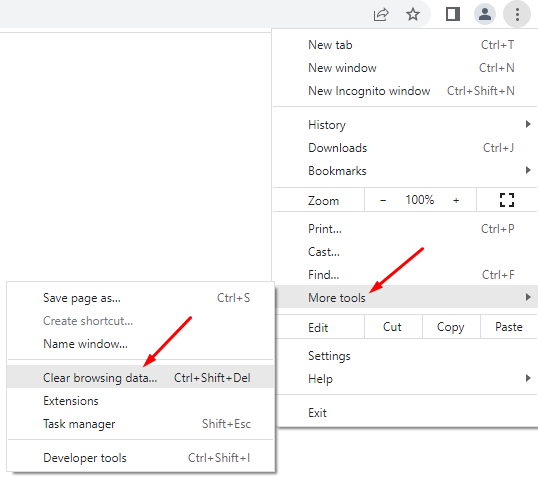
- Në dritaren që shfaqet, duhet të zgjidhni intervalin kohor për të dhënat që dëshironi të pastroni. Nëse keni probleme me moshapjen e YouTube në Google Chrome, ju rekomandojmë të zgjidhni Gjithë kohën sepse nuk mund ta dini saktësisht se kur janë dëmtuar skedarët e të dhënave.
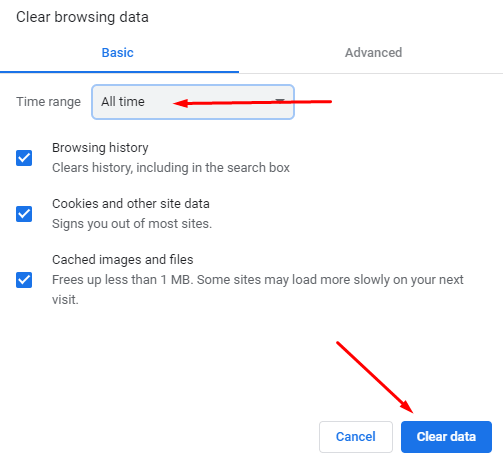
- Pasi të keni vendosur intervalin kohor, zgjidhni Clear Data në këndin e poshtëm djathtas.
Rinisni shfletuesin tuaj Chrome dhe provoni të hapni përsëri YouTube. Shihni nëse kjo e rregulloi problemin tuaj. Nëse jo, vazhdoni të lexoni.
6. Çaktivizoni përshpejtimin e harduerit
Përshpejtimi i harduerit përdoret nga Chrome dhe shfletues të tjerë për të përfituar nga GPU-ja juaj kur përpunoni elementë të rëndë grafikë. Por kjo veçori ndonjëherë mund të shkaktojë probleme me YouTube. Provoni ta çaktivizoni për të parë nëse kjo do t'ju ndihmojë që YouTube të mos funksionojë në Chrome. Ja se si:
- Hapni shfletuesin Chrome dhe shkoni te ikona e menysë me tre pika në këndin e sipërm të djathtë. Zgjidhni Cilësimet .
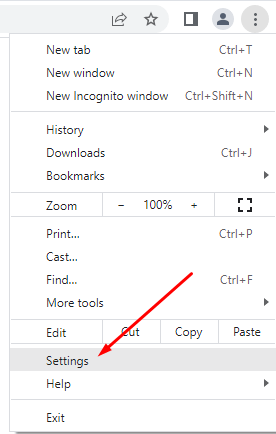
- Në shiritin e kërkimit, shkruani "Përshpejtimi i harduerit". Shfletuesi do t'ju japë opsione për të gjitha funksionet që përdorin këto fjalë kyçe. Gjeni Përdor përshpejtimin e harduerit kur është i disponueshëm dhe klikoni butonin rrëshqitës pranë tij për ta çaktivizuar.
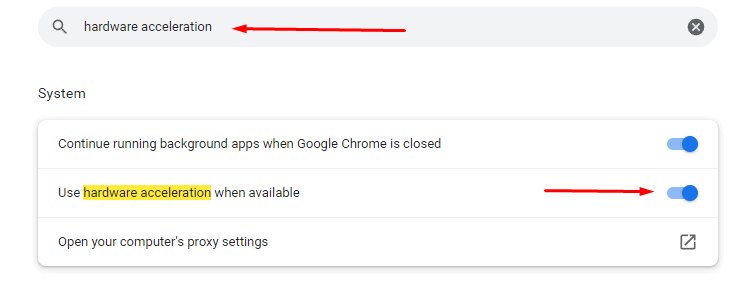
Pasi ta çaktivizoni këtë veçori, hapni YouTube për të parë nëse ju ndihmoi në zgjidhjen e problemit.
7. Aktivizo Javascript
Duhet të siguroheni që JavaScript (JS) të jetë aktivizuar për shfletuesin tuaj Chrome nëse doni të luani video në YouTube pa problem. JavaScript është një nga teknologjitë kryesore për rrjetin botëror dhe pa të, videot në internet nuk do të funksionojnë kurrë pa probleme. A e dini se rreth 98% e faqeve të internetit përdorin JavaScript? Kaq e rëndësishme është.
- Hapni shfletuesin Google Chrome dhe shkoni te menyja me tre pika për të hapur Cilësimet .
- Përdorni shiritin e kërkimit për të shkruar "JavaScript". Gjeni opsionin JS në menynë Përmbajtja .
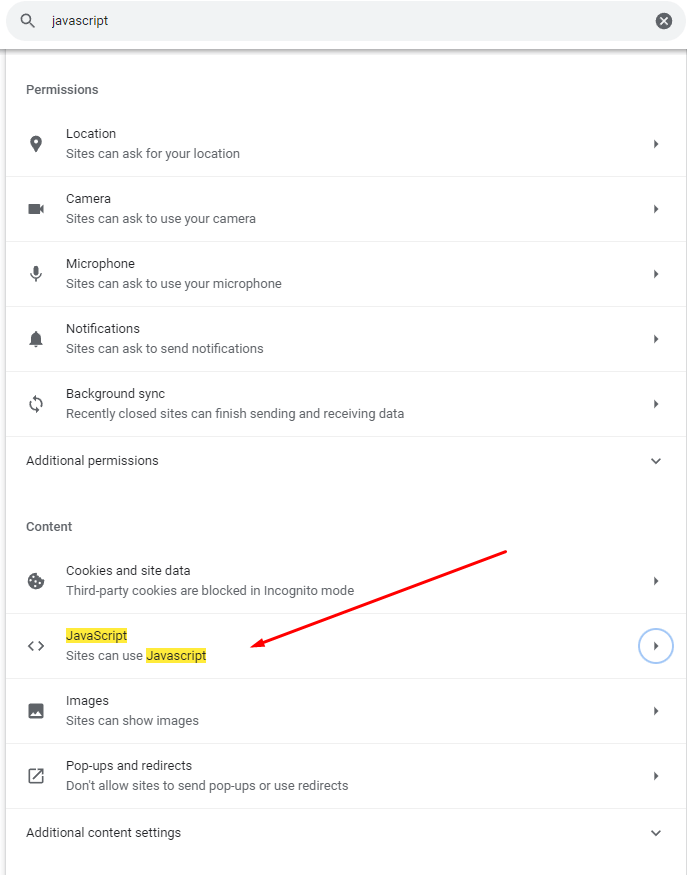
- Zgjidhni JavaScript . Nëse është i çaktivizuar, sigurohuni që të klikoni në opsionin Sites mund të përdorin Javascript .
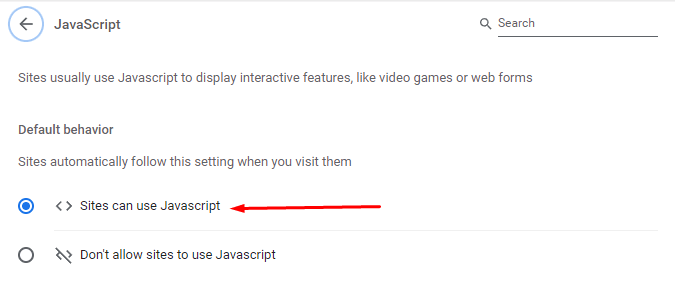
- Rinisni shfletuesin tuaj Google Chrome dhe provoni të shikoni një video në YouTube.
8. Përditëso Chrome
Versioni i fundit i shfletuesit Chrome do të ketë të gjithë përmirësuesit më të fundit të performancës. Do të vijë gjithashtu me rregullime të gabimeve që duhet ta bëjnë YouTube të funksionojë siç duhet. Kështu që gjithmonë sigurohuni që Google Chrome juaj të jetë i përditësuar. Nëse jo, ja se si ta kryeni vetë përditësimin:
- Hapni shfletuesin Chrome dhe klikoni në menunë me tre pika. Shkoni te Ndihma > Rreth Google Chrome .
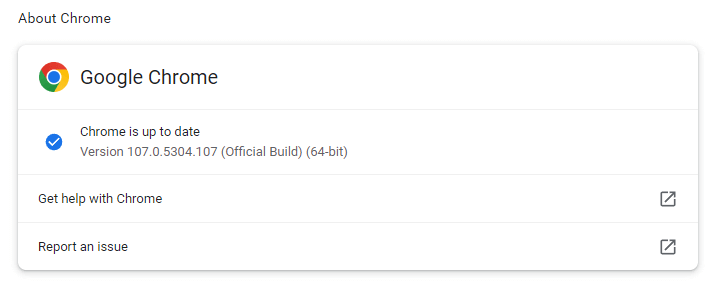
- Zgjidhni opsionin Përditëso Google Chrome . Nëse nuk mund ta shihni, do të thotë që keni versionin më të fundit. Shfletuesi do ta tregojë atë me një mesazh duke thënë se Chrome është i përditësuar .
9. Rivendosni shfletuesin Chrome në cilësimet e parazgjedhura
Disa cilësime të Google Chrome mund të ndërhyjnë në YouTube dhe të bëjnë që ai të mos funksionojë siç duhet. Kjo mund të ndodhë nëse luani dhe personalizoni cilësimet e shfletuesit. Për ta rregulluar atë, thjesht mund të rivendosni Chrome në cilësimet e paracaktuara.
- Hapni shfletuesin tuaj Chrome dhe hapni menunë me tre pika. Shkoni te Cilësimet dhe në menynë anësore, zgjidhni Rivendosni dhe pastroni .
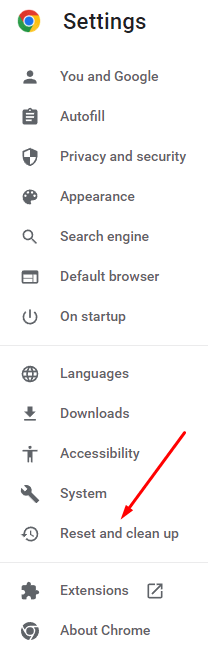
- Zgjidhni Rivendosni cilësimet në standardet e tyre origjinale.
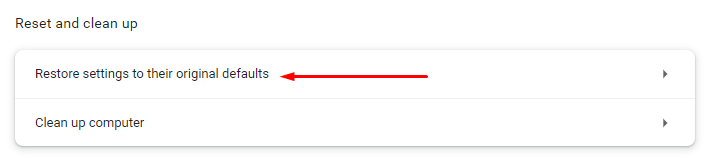
- Në dritaren e re që shfaqet, zgjidhni Rivendosni cilësimet . Vini re se duke rivendosur cilësimet e Chrome, do të çaktivizoni gjithashtu të gjitha shtesat dhe do të fshini cilësimet e faqes tuaj, historikun e shfletimit, faqeshënuesit dhe të dhënat e tjera të sajtit.
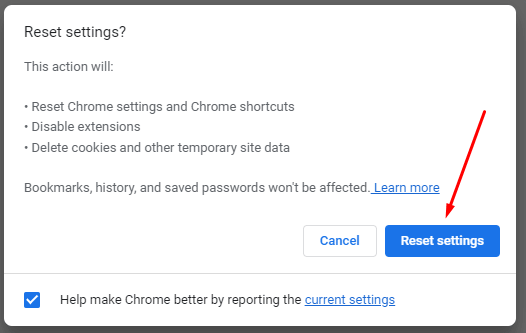
10. Riinstaloni Google Chrome
Nëse keni provuar gjithçka deri më tani, por ende keni probleme me hapjen e videove në YouTube në Chrome, duhet të konsideroni riinstalimin e shfletuesit tuaj.
11. Përditësoni drejtuesit e grafikëve
Ndonjëherë, problemi nuk është me shfletuesin Chrome, por me drejtuesit tuaj. Duhet të provoni të përditësoni kompjuterin tuaj. Kjo mund të rregullojë problemin tuaj në YouTube.
- Në shiritin e kërkimit të Windows, shkruani Device Manager .
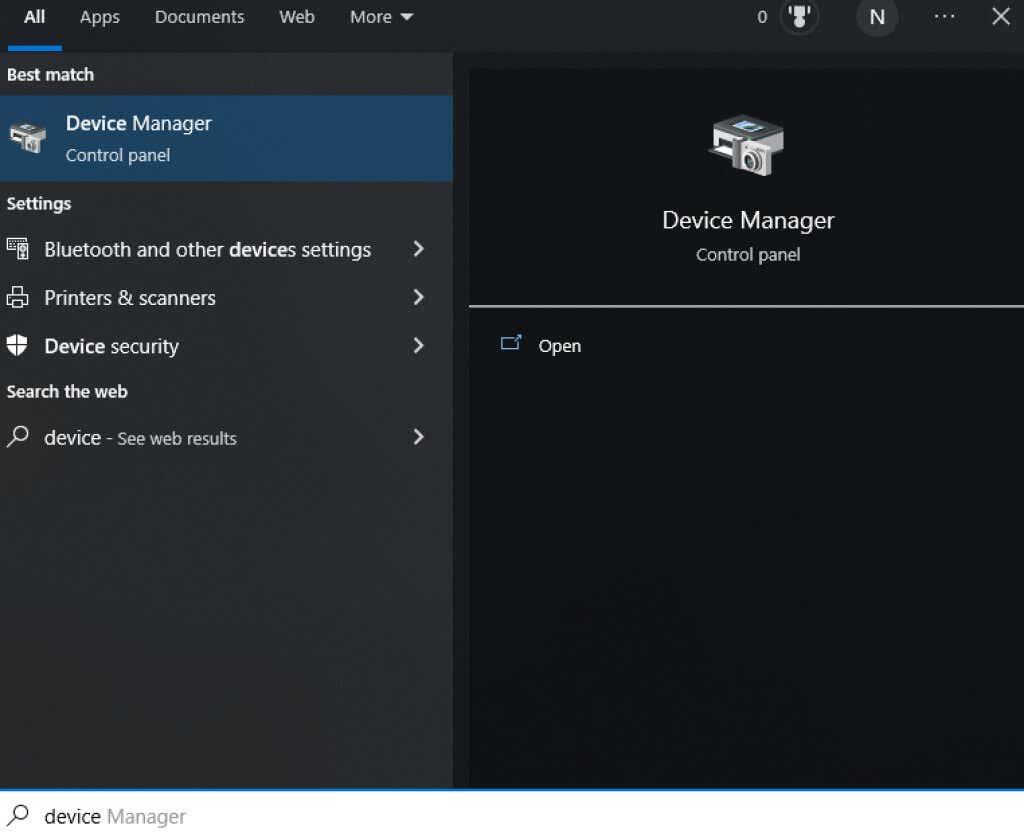
- Hapni Device Manager dhe në listë gjeni Adapters Display .
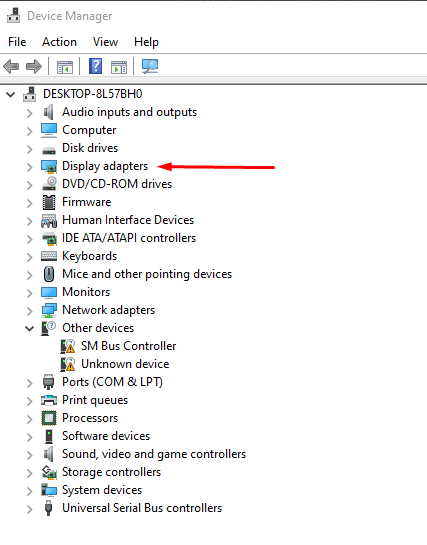
- Zgjidhni Përshtatësit e ekranit dhe nën të, duhet të shihni emrin e kartës tuaj grafike. Klikoni me të djathtën mbi të dhe zgjidhni Përditëso drejtuesin . Windows do të fillojë automatikisht përditësimin.
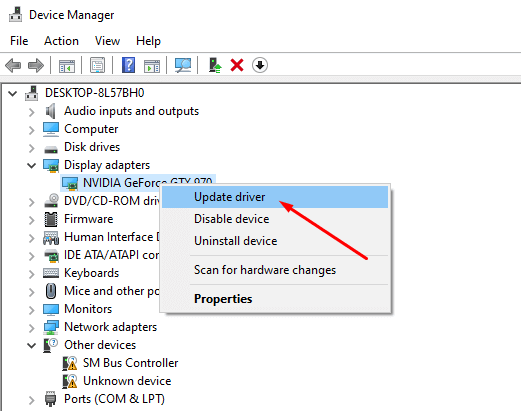
Tani do të keni drejtuesit më të fundit të kartave grafike dhe kjo duhet të sigurojë që YouTube të funksionojë siç duhet në çdo shfletues, duke përfshirë Google Chrome.
12. Përdorni një shfletues tjetër
Së fundi, nëse YouTube ende nuk funksionon në Chrome, zgjidhni një shfletues alternativ . Provoni Brave, Opera, Firefox ose Microsoft Edge. Këta shfletues duhet të luajnë video në YouTube pa ndonjë defekt nëse Chrome është ai që i shkakton problemet.
A funksionon YouTube tani në shfletuesin tuaj Chrome? Cila zgjidhje funksionoi për ju? Ju lutemi na tregoni në seksionin e komenteve më poshtë!